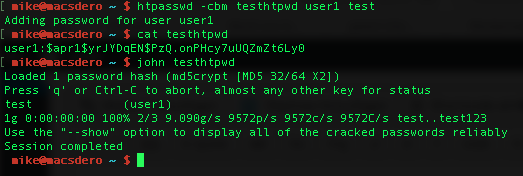Im PlayStore sind wahre Perlen zu finden und “Multiling O Keyboard” ist eine sehr mächtige und Umfangreiche Tastatur, aber macht euch selbst ein Bild davon.
Zu finden ist diese Perle im Google Playstore:
Multiling O Keyboard
German Plugin
Unser Tastatur Layout mit select all, copy und paste findet ihr hier. Den Link solltet ihr mit Chrome unter Android öffnen. Ihr installiert zuerst die Tastatur, aktiviert diese und dann auf den Link klicken.
Alternativ könnt ihr es auch so installieren:
Mit dem Android Handy ruft ihr diese Seite auf und kopiert das Config Script in die Zwischenablage. Auf der Tastatur von der Leertaste nach oben wischen zu Layouts, “[+DIY]” wählen, und auf “Einfügen” klicken. Fertig! Das Tastaturlayout ist installiert und aktiv.
So schaut das Config Script aus:
"title":"MyGer",
"topBar":[
"[VOICE]",
"[HIDE]",
"[ESC]",
"[UNDO]",
"[TAB]",
"?",
"?",
"[…]",
"<!--…-->"
],
"onScreen":{
"main":[
"qwertzuiopü",
"asdfghjklöä",
"[SHIFT]yxcvbnm.,[ALL]",
"[TOOL][ALTGR:[COPY]][SPACE][][SYM:[PASTE]][DEL][ENTER]"
],
"sym":[
"1234567890ß",
"!\"€$%&/\\()|",
";;:*+-=?@#_",
"[LOCK][ALTGR:[COPY]][SPACE][][][SYM:[PASTE]][DEL][ENTER]"
],
"altGr":[
"^[]{}‹›«»…<>'©®™",
"ا£¥♥‼♫►†☼¶¤",
"☺¼½¾≠±÷∞‰~",
"[LOCK][ALTGR:[COPY]][SPACE][][][SYM:[PASTE]][DEL][ENTER]"
],
"shifted":[
"QWERTZUIOPÜ",
"ASDFGHJKLÖÄ",
"[SHIFT]YXCVBNM.,[ALL]",
"[LOCK][ALTGR:[COPY]][SPACE][][][SYM:[PASTE]][DEL][ENTER]"
]
}
}
Das sind die Bilder vom Tastatur Layout:


Update 01.11.2018
Ein neues Layout wurde erstellt.
{
"title":"MyGer 2.0",
"topBar":[
"[VOICE]",
"[HIDE]",
"[ESC]",
"[UNDO]",
"[TAB]",
"?",
"?",
"[…]",
"<!--…-->",
"{…}",
"„…”",
"'…'"
],
"onScreen":{
"main":[
"qwertzuiopü",
"asdfghjklöä",
"[SHIFT]yxcvbnm.,[ALL]",
"[TOOL][ALTGR:[COPY]][SYM:[PASTE]][SPACE][][][123][DEL][UNDO]"
],
"sym":[
"1234567890ß",
"!\"€$%&/\\()|",
";;:*+-=?@#_",
"[LOCK][ALTGR:[COPY]][SYM:[PASTE]][SPACE][][DEL][ENTER]"
],
"altGr":[
"^[]{}‹›«»…<>'`´",
"“”§£¥♥♫►†☼¶¤",
"©®™☺≠±÷∞‰~",
"[LOCK][ALTGR:[COPY]][SYM:[PASTE]][][SPACE][][][DEL][][ENTER]"
],
"num":[
"[SPACE]%/*-",
"€789+",
"$456.",
":123[Del]",
"[Lock]00,[Enter]"
],
"shifted":[
"QWERTZUIOPÜ",
"ASDFGHJKLÖÄ",
"[SHIFT]YXCVBNM.,[ALL]",
"[LOCK][ALTGR:[COPY]][SYM:[PASTE]][SPACE][][][123][DEL][UNDO]"
]
}
}